- 游戏
- 网游单机小游戏专题排行榜攻略资讯评测
- 软件
- 11应用专题排行榜教程
- 关于
- 广告合作网站地图意见反馈
微信是时下最流行使用人数最多的聊天工具,很多小伙伴拿来和自己的另一半在上面聊过了很长一段时间,回头看看都是难忘的回忆,那么怎么将这些回忆,这些聊天记录保存下来呢?下面就请看小编为大家带来的攻略吧!
ios微信聊天记录怎么导出到电脑 iphone/ipad导出教程
首先,下载安装同步助手最新版(http://www.tongbu.com/zhushou/)
其次,运行同步助手,并连接iPhone。切换页面至“更多功能”,点击资料分类的最后一个按钮【微信】,即可进入微信消息记录管理器查看聊天记录(支持微信3.5以上版本,微信5.0也能完美支持)

同步助手可直接查询微信聊天记录
1)只要点击左侧联系人,就会显示与他的聊天记录,包括文字,语音、图片等。
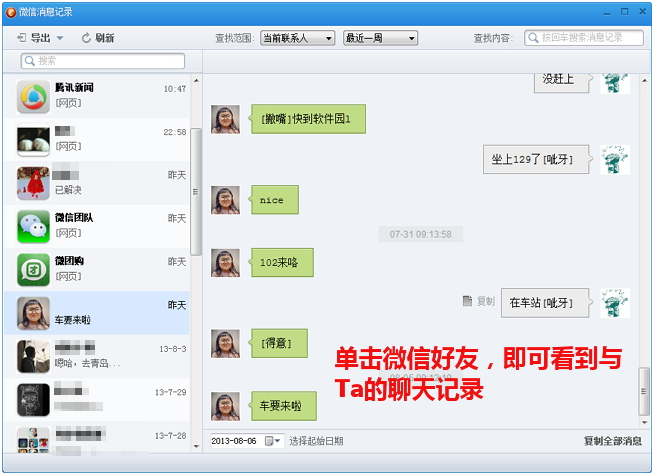
2)同步助手还提供了强大的搜索功能,可按具体日期精确查询,也可以按照时间段(最近一个月)来模糊搜索。还能根据关键字来定位某条信息,及查看前后消息
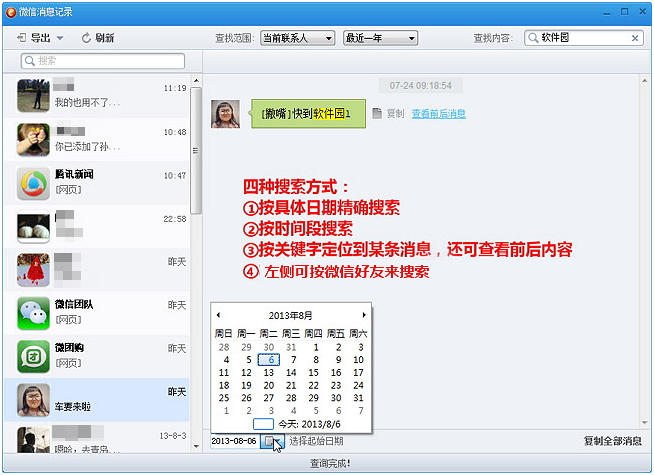
同步助手导出微信聊天记录(文本消息)
除了方便的查询功能,导出微信文本记录也很简单。点击左上角的【导出】按钮,可选择txt和Excel两种存储方式。相较而言,Excel方式更方便后期的查询。
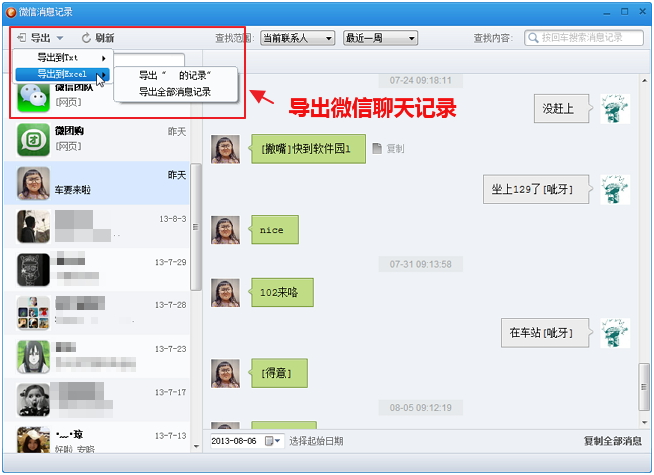
同步助手导出微信语音记录
至于微信聊天记录中的图片和语音,同步助手提供了逐个导出的方式。当你把鼠标移至聊天记录中的图片或者语音消息时,右侧就会出现一个导出按钮,点击即可保存。
其中语音消息以amr格式保存,不需要转换格式,直接在电脑上就能播放。图片则以PNG格式导出。


打开之后,在左侧就会显示你的联系人列表,想查看谁的记录随意点击在右侧就显示出来了(为了这个教程,楼主早已做好保密工作,把私人的记录全部提前导出了,想窥私的朋友希望要落空了,哈哈)。

如果想看以前的记录,在下侧的时间栏可以选择时间,上册有搜索界面,也可以查找你想要导出的记录。
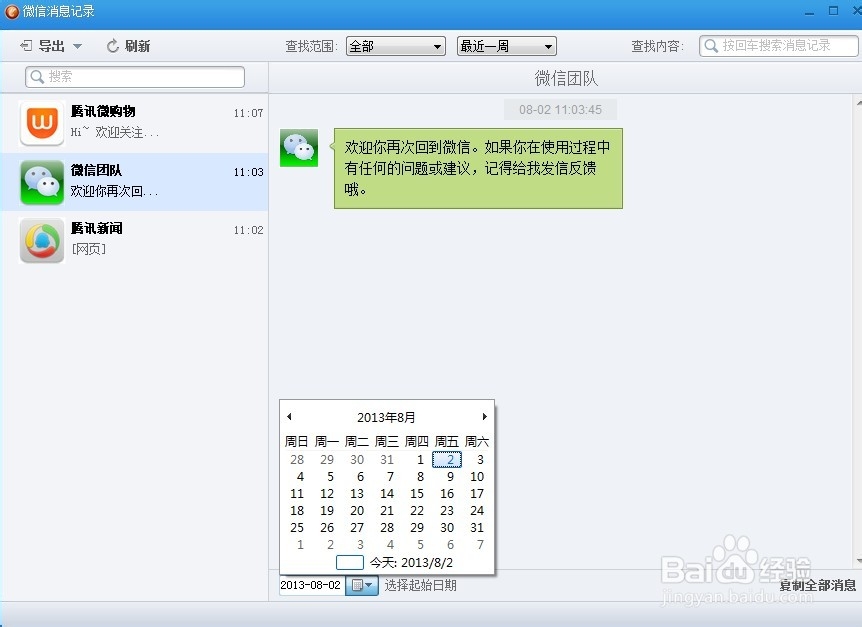
选好你要导出的记录之后,就可以导出了,点击左上方的“导出”,可以选择导出的格式,“Txt”或者“Excel”,这个看个人的习惯了,我建议大家用“Excel”格式的,后面会说为什么。

第七步:保存之后,就可以打开查看了,两个格式的都是根据时间、内容一条一条划分的,看起来很清晰,为什么我建议“Excel”格式的呢,因为这个可以筛选,如果记录多的话,以后方便通过筛选来查找,怎么筛选在这就不说了,自己百度“Excel”的教程吧。

以上主要是文字部分记录的导出,最后要分享给大家的就是怎么导出语音文件了,这也是我觉得这个版本的同步助手最强大的地方,在你的聊天记录中,如果有语音文件会像下图右侧那样显示,点击小方框就可以听,而点击小方框旁边的“导出”就能把“amr”格式的语音文件保存到电脑上。
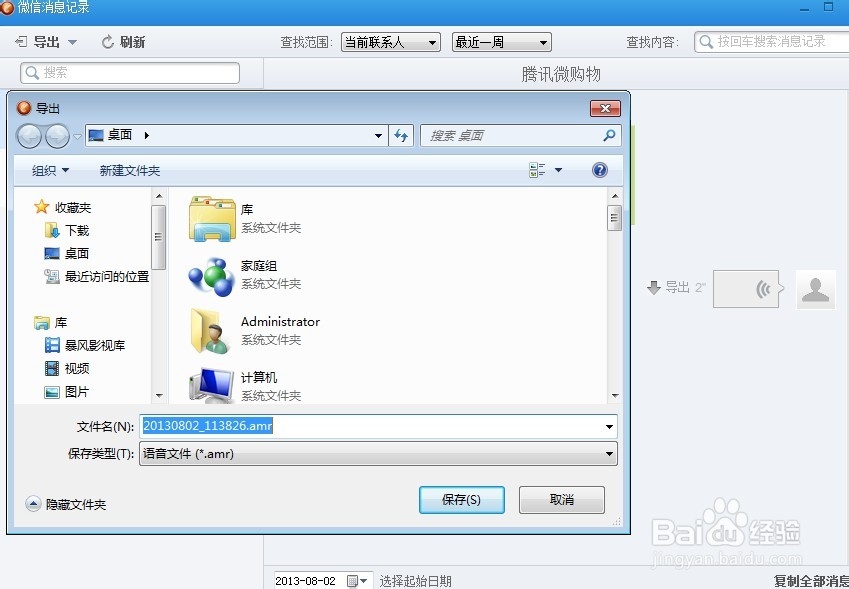
累计评论0条
展开其余评论